【ScalableVC】スケーリング可能なボイスチャンネルを作成するBOT【Discord】
Discordのサーバーを運営していると、雑談VCや聞き専チャンネルが大量にできてしまうことがあると思います。
使わないときは少なくなっていてほしいと思うことはありませんか?
ScalableVCはそんな悩みを解決し、必要なときに必要なだけ増え使わないときはコンパクトなボイスチャンネル(以下、スケーリング可能なVCといいます)を提供するBOTです。
どのように動作するかについてはデモ動画を見ていただければわかりやすいかと思います。
この記事では、そんな便利なBOTの招待方法と使い方を解説します。
背景
私達、KuronekoServerはその他、読み上げbotも開発しております。
とても、安定して分かりやすいbotを製作しておりますので、よければこちらの記事も見て頂けると幸いです。
BOTの概要
今回紹介するBOTは、KuronekoServerが運営している「ScalableVC」というものです。
招待リンク
招待方法
招待する
招待したいBOTを決めたら、上の招待リンクをクリックしましょう。
すると、以下のような画面になります。
もし、Discordからログインを求められたらログインしましょう。

「サーバーを選択」をクリックして導入したいサーバーを選びましょう。
サーバーを選んだら、「はい」ボタンを押すと次の画面に進むことができます。

これは権限の確認画面です。
ここで選択された権限が導入されたサーバーで自動でBOTに与えられます。
もし与えたくない権限があれば外しておきましょう。
権限の確認ができたら、「認証」を押しましょう。
すると、「私は人間です」と書いたキャプチャが出てきますので、認証をしましょう。
これで、BOTの招待は完了です。
BOTを使う
BOTに充分な権限が与えられているか確認する
BOTには、「チャンネルを管理」と「メンバーを移動」の権限が必要です。
オプションを指定する
createコマンドを使用することで、スケーリング可能なVCを作成することができます。
チャット欄に/createと入力し、選択肢の中から右側に「ScalableVC」と出ているコマンドを選びましょう。

すると、複数のオプションを設定することができます。
| オプション名 | 説明 | |
|---|---|---|
| name | ボイスチャンネルの名前 | 必須 |
| create_text | ボイスチャンネル作成時に聞き線チャンネルも一緒に作成するかを指定します。Trueなら作成する、Falseなら作成しません | 必須 |
| user_limit | このオプションを指定すると、ボイスチャンネル作成時に人数制限を設定します | |
| bit_rate | このオプションを指定すると、ボイスチャンネル作成時にビットレートを設定します |
nameとcreate_textは必須ですので、設定するようにしてください。
コマンドを実行する
充分なオプションを設定したら、エンターキーで送信します。

カテゴリを選択する
すると、そのボイスチャンネルを作成するカテゴリを指定するよう求められます。

ボイスチャンネルの作成先カテゴリを選択しましょう。
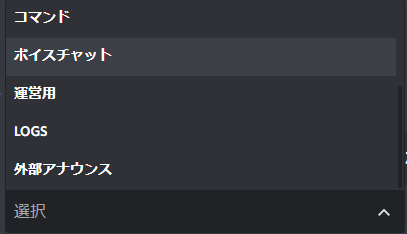
このようにして、スケーリング可能なVCを作成することができます。
何かわからないことがありますか?
もしくは、BOTの不具合を見つけた場合、公式サポートサーバーまたはお問い合わせチャットまでご連絡ください。
Discordサポートサーバー
メールでのお問い合わせ

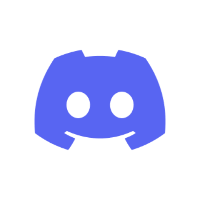
Discussion